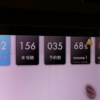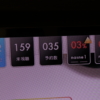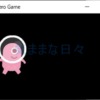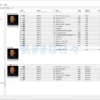自宅に保存した音楽を外出先で聴く簡単な方法 nasne accessを使う
自宅のパソコンにiTuneで取り込んだ音楽が沢山入っているけど、スマホに全部入らないので好きな曲だけ入れてる っていう人は結構多いと思います。私もそうです。
でも、CD買うたびにスマホに入れたり、残り容量が少なくなったらから曲を入れ替えたり、結構めんどくさいんですよね、これ。
スマホに入ってない曲を聴きたくなることもあるし。
自宅に保存してある曲をいつでも聴けたら良いのにな~ って思ったので、nasne(ナスネ)でやりました。
「NAS」でも出来そうでしたが、nasneを使った方が簡単でした。
- 音楽データをnasneにコピーする
- スマホに専用アプリ(nasne access)をインストールしてnasneを登録する
で出来ます。
CDの音楽をnasneに取り込んで簡単に聴けるようにしておけば、CDを探して音楽を聴くことがほぼ無くなります。
こうなったらMEDIA PASSを使ってCDをコンパクトに収納しておけますね。
関連記事:DVDとCDを省スペースに収納する方法 MEDIA PASSですっきり

nasneとnasne accessを使う理由
パソコンは常時電源ONで使うべきか?
パソコンに保存した音楽を外出先で聴くためには、外出中もパソコンの電源をONにしなければなりません。
出張や旅行中にも聴こうと思ったら、何日も電源入れっぱなしですね。
普通のパソコンを常時稼動させておく事については、良い・悪い両方の意見があるようですが、私はオススメしません。
その理由は、
- 普通のパソコンは24時間365日稼動を前提に設計されておらず、それが保証されない
- 内部に埃がたまって冷却性能が劣化したり、最悪発火の恐れがある
- ネットに方法が紹介されているけど、知識がないと難しい
からです。
NASはちょっと専門知識が必要

家庭内でLANを使ってファイルを共有・保存したり、パソコンのファイルをバックアップするための「NAS」。メディアサーバー機能を持ち、外出先からアクセスできるものがあります。
例えば、DiskStation DS218j。結構評判が良いですね。
NASとしての機能に加えて音楽も聞きたい場合は、この様なNASを選ぶべきでしょう。
しかし、HDDを自分で買って取り付けたり、専用の設定をしなければならないので、使いこなすにはある程度の知識が必要です。
nasneとnasne access

nasneはTVチューナーを内蔵したNASで、メディアサーバー/ファイルサーバーの機能があります。テレビや録画番組を自宅や外出先で観るのがメインの使い方ですが、音楽や写真も同様に使えます。
外出先でのテレビ視聴については、こちらの記事で紹介しています。
関連記事:PS4/スマホでテレビを録画! nasne(ナスネ)の使い方
nasneは外出先でTVを見たり音楽を聴くための機器なので、設定や使い方が簡単というのが、nasneをオススメする理由です。
nasneを自宅に設置してスマホに専用アプリ「nasne access」をインストールすれば、自宅だけでなく外出先でもnasneに保存した音楽を聴くことができます。
nasneとnasne accessで音楽を聴く
nasneを設置
音楽を聴く場合は、nasne本体に電源コードとLANケーブルをつなぎ、ホームネットワークに接続します。テレビ機能も使う場合は、アンテナ線の接続とテレビと同じ様にチャンネルの設定も行います。

詳細記事:nasne(ナスネ)の接続方法
パソコンに保存してある音楽ファイルをnasneにコピーする
nasneのファイルサーバー機能によりPCからはNASの様にネットワークドライブとして使えるので、Windows/mac OS 共に通常のファイル操作ができます。
Windowsエクスプローラーのネットワークの下にnasneが表示されます。初期状態では両方とも”nasne+MACアドレス下6桁”になっているので、ここの「Share1」-「MUSIC」フォルダに音楽ファイルをコピーします。
詳しい使い方はこちら:nasne(ナスネ)をPCで使う方法を解説
iTuneの初期設定では、音楽データは「ミュージック\iTunes\iTunes Media」に入っています。
<注意>
音楽ファイルは「移動」ではなく必ず「コピー」しましょう。移動するとiTuneで聴けなってしまうし、nasneのHDDが壊れたらデータがなくなってしまいます。
nasne accssのインストールと設定
スマホ用アプリ「nasne access」を使うと、自宅だけでなく外出先でもnasneに保存した音楽を聴くことができます。
「 nasne access 」は、Andoriod専用アプリで、iOS用はありません。
アプリをインストールしたら、最初にnasneの登録をします。
スマホをnasneと同じネットワークに接続した状態で、右上の「・・・」をタップして「nasneの登録と管理」-「新規追加」をタップします。
アプリの画面には、
- フォルダー
- フォト・動画
- ミュージック
- テレビ
というメニューがあり、「ミュージック」をタップするとアーチストが表示されます
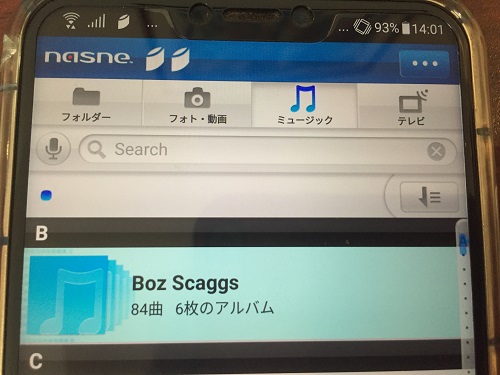
アーチストをタップすると、アルバムと曲が表示されます。
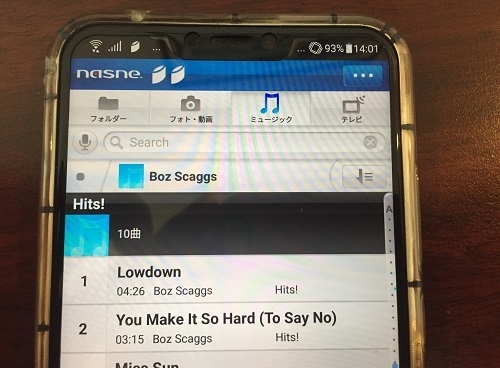
曲をタップすると再生が始まります。
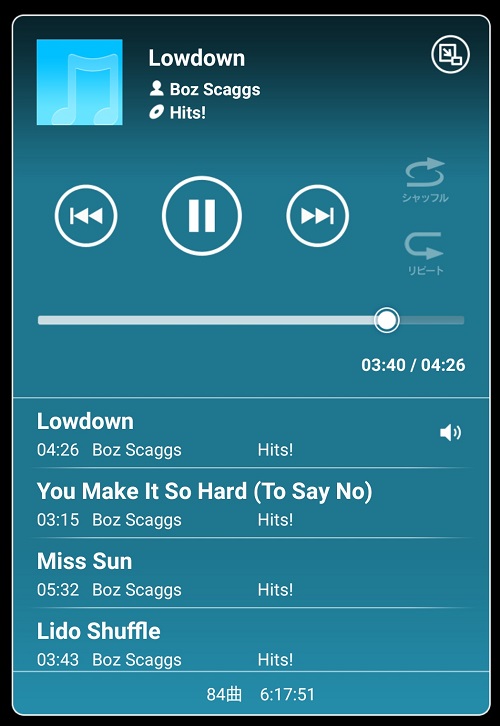
まとめ
nasneとnasne accessで簡単に自宅に保存した音楽を外出先で聴くことができます。
手順は、
- nasneをホームネットワークに接続する
- nasneの「Share1」-「MUSIC」フォルダに音楽データをコピーする。
- スマホにnasne accessをインストールして、nasneを登録する。
です。
iTuneの初期設定で保存した音楽ファイルを45分聴くと、データ量はおよそ90MBです。
契約しているデータ通信量を考慮して、スマホへの保存と自宅へのアクセスを上手く使い分けましょう。